Ποιο είναι το στιγμιότυπο οθόνης στο tablet. Δημιουργώντας ένα στιγμιότυπο οθόνης χρησιμοποιώντας έναν υπολογιστή και USB. Διάφορους τρόπους για να δημιουργήσετε ένα στιγμιότυπο οθόνης στο tablet
Screenshot - Στιγμιότυπο μιας επιφάνειας εργασίας οποιασδήποτε συσκευής, είτε πρόκειται για φορητό υπολογιστή, δισκίο ή τηλέφωνο. Στον υπολογιστή για αυτό εκεί Ειδικό κουμπί στο πληκτρολόγιο. Στο Κινητές συσκευές Δεν συμβαίνει πάντα και ως εκ τούτου πολλοί αναρωτιούνται πώς να φτιάξετε το στιγμιότυπο οθόνης της οθόνης στο tablet.
Γιατί πρέπει να κάνετε ένα στιγμιότυπο οθόνης της οθόνης;
Οι ανάγκες των χρηστών στις εικόνες της οθόνης tablet μπορεί να είναι διαφορετικές. Κάποιος πρέπει να εξηγηθεί πώς να περάσει από αυτό ή αυτό το παιχνίδι στον φίλο σας, κάποιος περιμένει συμβουλές όταν χρησιμοποιείτε τη συσκευή, κάποιος πρέπει να σταλεί στην επιβεβαίωση της πληρωμής.
Ταυτόχρονα, οι μέθοδοι για την απόκτηση μιας φωτογραφίας της οθόνης σε συσκευές με διαφορετικά λειτουργικά συστήματα και διαφορετικά γραμματόσημα μπορεί να διαφέρουν.
Πώς να πάρετε μια οθόνη Shot στο Tablet Android
Ορισμένα μοντέλα Tablet Android έχουν ένα ειδικό κουμπί στο μενού, επιτρέποντάς σας να φωτογραφίσετε την οθόνη.
Αλλά αν λείπει ή εξαφανιστεί κατά την επανεκκίνηση (πολλά δισκία διαμαρτύρονται για μια τέτοια ατυχία), τότε δεν πρέπει να ανησυχείτε, επειδή υπάρχουν και άλλες μέθοδοι πώς να κάνετε μια οθόνη στο tablet.
Το στιγμιότυπο οθόνης, κατά κανόνα, μπορεί να ληφθεί πατώντας έναν συγκεκριμένο συνδυασμό κλειδιού. Οι πιο κοινές επιλογές για την απόκτηση οθόνης σε δισκία είναι τα εξής:
Ταυτόχρονα πιέζοντας τα κουμπιά για τη μείωση (ή την αύξηση) τον όγκο της συσκευής και της ισχύος.
Κάνοντας κλικ στο πλήκτρο έντασης ήχου και μετάβασης στο μενού.
Σε ορισμένα μοντέλα δισκίων υπάρχουν δυσκολίες κατά την παραλαβή της γραφής οθόνης πιέζοντας τους συνδυασμούς κλειδιών. Για παράδειγμα, επάνω Sony Xperia. V Κάντε μια φωτογραφία της οθόνης μπορεί να πατηθεί μόνο μέσα σε λίγα δευτερόλεπτα στο κουμπί τροφοδοσίας. Σε αυτή την περίπτωση, εμφανίζεται ένα ειδικό μενού στο tablet όπου μπορείτε να επιλέξετε την κατάλληλη επιλογή.
Στο Γαλαξίας Σημείωση. Μπορείτε να ξύσετε την οθόνη με ένα ψηφιακό στυλό.
Στα περισσότερα δισκία Samsung κάνουν μια οθόνη θα είναι σε θέση να με ένα κουμπί στο σπίτι.
Ορισμένες συσκευές μπορούν να περιλαμβάνουν μια λειτουργία με την οποία μπορείτε να δημιουργήσετε ένα στιγμιότυπο tablet όταν κρατάτε την παλάμη στην οθόνη.
Στο HTC, πατήστε ταυτόχρονα τη συμπερίληψη και τον αισθητήρα "Home".
Τα δισκία Sony Xperia σας επιτρέπουν να προχωρήσετε στην οθόνη χρησιμοποιώντας το συνδυασμό των κλειδιών ενσωμάτωσης και έντασης ή μείωσης, καθώς και κατά την επιλογή του κατάλληλου στοιχείου στο μενού, το οποίο εμφανίζεται κατά τον πατώντας το κουμπί τροφοδοσίας.
Στα δισκία LG, έχει εγκατασταθεί μια ειδική εφαρμογή γρήγορης σημείωσης για να λάβετε μια φωτογραφία οθόνης, αν και είναι δυνατή η δημιουργία οθόνης και με τα κουμπιά έντασης ήχου και ένταξης.
Ο Galaxy Nexus έχει έναν τρόπο να πατήσετε ταυτόχρονα τα κουμπιά όγκου και αναγωγής ισχύος.
Πώς να φτιάξετε ένα στιγμιότυπο οθόνης tablet στα παράθυρα
Κάντε μια οθόνη οθόνης στα δισκία των Windows πιο συχνά διαχειρίζεται τα κουμπιά κλειδώματος και έναρξης. Η φωτογραφία αποθηκεύεται στο φάκελο Screenshots ξεχωριστά από άλλες εικόνες που λαμβάνονται από την κάμερα.
Πώς να κάνετε οθόνη οθόνης στο iPad
Το πιο εύκολο να τραβήξετε μια εικόνα της οθόνης των συσκευών της Apple. Λόγω της λήψης μιας φωτογραφίας, πρέπει να πατήσετε το κέντρο της μετάβασης στο μενού Tablet και το κουμπί Κλείδωμα συσκευής. Το στιγμιότυπο οθόνης μπορεί να βρεθεί στο φάκελο στο οποίο όλες οι φωτογραφίες που λαμβάνονται από το Apad της φωτογραφικής μηχανής.
Κατά κανόνα, κατά τη δημιουργία ενός συμβόλου της οθόνης tablet, εμφανίζεται ένα σημάδι με τις αντίστοιχες πληροφορίες ή με αίτηση επιβεβαίωσης της λειτουργίας. Εάν αυτό δεν συμβεί, μπορείτε να ακούσετε ένα μπιπ ή κάντε κλικ. Αφού κάνατε ένα στιγμιότυπο οθόνης στην οθόνη στο tablet, μπορείτε να το βρείτε σε ένα φάκελο με φωτογραφίες ή στην ενότητα τίτλου που περιέχει την οθόνη Word.
Εάν πάρετε ένα αγαπημένο στιγμιότυπο δεν λειτουργεί με πρότυπες μεθόδους, τότε μπορείτε να κατεβάσετε Ειδικό πρόγραμμα. Σε αναζήτηση της "αγοράς", θα πρέπει να εισάγετε τη λέξη "οθόνη" και να επιλέξετε την εφαρμογή που είναι το πιο κατάλληλο για εσάς. Κατά κανόνα, από τις δυνάμεις τέτοιων προγραμμάτων, δεν μπορείτε να κάνετε μόνο το στιγμιότυπο οθόνης της οθόνης στο tablet, αλλά και να επεξεργαστείτε το προκύπτον στιγμιότυπο.

Πολλοί χρήστες που έχουν σε αποθέματα δισκίο με τη λειτουργία Σύστημα AndroidΜερικές φορές τίθεται το ερώτημα: Πώς να φωτογραφίσετε την οθόνη, πώς να κάνετε ένα στιγμιότυπο οθόνης στο tablet; Οι κομψοί χρήστες ενδιαφέρονται ιδιαίτερα για ένα τέτοιο θέμα. Ποιο είναι το στιγμιότυπο οθόνης; Το στιγμιότυπο οθόνης είναι ένα στιγμιότυπο της οθόνης της συσκευής. Έτσι για να κάνετε ένα στιγμιότυπο οθόνης Υπολογιστής ταμπλέτα Με το Android, οι χρήστες προσφέρονται πολλούς από τους πιο διαφορετικούς τρόπους.
Οι κατασκευαστές δισκίων περιλαμβάνουν μια λειτουργία οθόνης ταυτόχρονα πιέζοντας πολλά κουμπιά συσκευής. Ωστόσο, όλα εξαρτώνται από το ίδιο το gadget και τα χαρακτηριστικά του.
1. Ενεργοποίηση κουμπιού + Τόμος μικρότερη
Σε ορισμένες συσκευές, μπορεί να γίνει η λήψη οθόνης. Συνδέοντας το κουμπί τροφοδοσίας / κλείδωμα και τα κουμπιά ελέγχου ήχου (λιγότερο ή περισσότερα). Σε άλλα δισκία, το στιγμιότυπο οθόνης μπορεί να γίνει από Πατώντας ταυτόχρονα τα κουμπιά μετάβασης στην κύρια οθόνη και το κουμπί τροφοδοσίας. Αφού ο χρήστης εκτελέσει αυτόν τον συνδυασμό, εμφανίζεται ένα μήνυμα στο οποίο θα υποδείξει ότι το στιγμιότυπο γίνεται το στιγμιότυπο. Έχοντας λάβει τη συγκατάθεση του χρήστη του tablet για να αποθηκεύσει την εικόνα, η συσκευή θα διατηρήσει αμέσως στη γκαλερί. Κατά κανόνα, η εκτέλεση της εικόνας οθόνης συνοδεύεται από χαρακτηριστικό φαινόμενο ήχου.
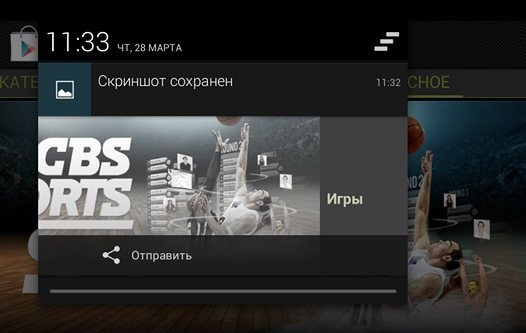
2. Χρησιμοποιώντας ένα ειδικό κουμπί συστήματος
Ορισμένα δισκία έχουν Ειδικό κουμπί σχεδιασμένο για να δημιουργήσει ένα στιγμιότυπο οθόνης. Για παράδειγμα, μπορεί να είναι το πιο συνηθισμένο κουμπί, με ένα μακρύ πάτημα στο οποίο θα δημιουργηθεί το στιγμιότυπο οθόνης.
3. Χρησιμοποιώντας τη γραφίδα
Επιπλέον, υπάρχουν δισκία, όπου Δημιουργήστε ένα στιγμιότυπο οθόνης χρησιμοποιώντας μια γραφίδα (Σημείωση Galaxy και Galaxy Σημείωση 2). Ορισμένες συσκευές έχουν ένα ειδικό κουμπί αισθητήρα στον πίνακα πλοήγησης, το οποίο μπορεί επίσης να κάνει στιγμιότυπα οθόνης.
4. Για τα δισκία HTC
Οι υπολογιστές Tablet HTC είναι οι πιο ζωντανοί εκπρόσωποι του Gadget, όπου πρέπει να κρατήσετε (ταυτόχρονα) πολλά κουμπιά για να πάρετε μια φωτογραφία (συνήθως - Κουμπί σπιτιού και κουμπί τροφοδοσίας).
5. Για τα δισκία LG
Εάν ο χρήστης έχει μια συσκευή LG, τότε Μπορείτε να κάνετε ένα στιγμιότυπο οθόνης χρησιμοποιώντας ένα συνδυασμό πλήκτρων έντασης.
6. Για τα δισκία NEXUS
Τραβώντας το κουμπί τροφοδοσίας και το κουμπί μείωσης της έντασης ήχου, Οι χρήστες θα λάβουν μια οθόνη που πυροβολείται στα δισκία από την Google.
7. Πρόσθετοι τρόποι
Τα πιο προηγμένα δισκία παρέχουν τη διαχείριση της συσκευής χρησιμοποιώντας ειδικές χειρονομίες. Ωστόσο, για να γίνει αυτό, πρέπει να ενεργοποιήσετε τη λειτουργία στις ρυθμίσεις - SETICSAPT "Κίνηση".
Εάν ο ιδιοκτήτης δισκίων έχει ένα πληκτρολόγιο στο χέρι, που προορίζεται για το gadget του, δεν υπάρχουν καθόλου προβλήματα - απλά Πατήστε το πλήκτρο οθόνης εκτύπωσης.
Εκτός από τις αναφερόμενες μεθόδους, υπάρχει επίσης μια μάζα εφαρμογών τρίτων που θα βοηθήσουν με ευκολία για να δημιουργήσουν ένα στιγμιότυπο οθόνης. Συνδυασμοί κουμπιών και χειρονομίες Ο ιδιοκτήτης της συσκευής αμφισβητείται.
Για να καταγράψετε ορισμένα γεγονότα για να εξετάσετε και να εκπλήξετε τη μακροχρόνια ημέρα, είναι δυνατή η χρήση μιας φωτογραφικής μηχανής. Ταυτόχρονα, κανείς δεν θα θαυμάσει το γεγονός ότι απλά κάνετε μια φωτογραφία. Κάθε συσκευή διαθέτει ενσωματωμένη κάμερα, ώστε να μπορείτε εύκολα να δοκιμάσετε τις δικές σας δυνάμεις ως φωτογράφος. Διαβάστε πώς να κάνετε ένα στιγμιότυπο οθόνης στο tablet.
Εάν πρέπει επίσης να "τραβήξετε μια φωτογραφία", αλλά όχι κάποιο αντικείμενο και την οθόνη του δικού σας gadget και όλα όσα εμφανίζονται σε αυτό, εδώ πολλοί αρχίζουν να περιμένουν το πρόβλημα.
Εάν είστε ένας από εκείνους που σας υποδηλώνουν εξαιρετικά διαβάστε προσεκτικά τις οδηγίες μας.
Πρώτα απ 'όλα, εξοικειωθείτε με την ορολογία, η οποία δείχνει ότι δεν θα κάνουμε ένα στιγμιότυπο, αλλά το στιγμιότυπο οθόνης, αν και εγγενώς είναι σχεδόν το ίδιο πράγμα.
Θα χρειαστεί να κάνετε στιγμιότυπα οθόνης εάν κάτι δεν έχει οριστεί με κάποιο είδος προγράμματος και οι προγραμματιστές χρειάζονται αποστολή οθόνης που εμφανίζονται όταν ξεκινήσει το πρόγραμμα.
Μπορείτε να κάνετε ένα στιγμιότυπο οθόνης, έτσι προσπαθείτε να καυχηθείτε τα επιτεύγματά σας με τους φίλους σας.
Δυστυχώς, είμαστε απολύτως πεπεισμένοι ότι πολλοί δεν διαθέτουν πληροφορίες, πώς να κάνουν ένα στιγμιότυπο οθόνης στο Tablet Lenovo ή άλλα μοντέλα και εδώ θα προσπαθήσουμε να σας βοηθήσουμε με αυτό το ζήτημα.
Εάν είστε ευτυχισμένος ιδιοκτήτης, είστε απίστευτα τυχεροί. Σε οποιοδήποτε iPad, αρκεί να χρησιμοποιήσετε έναν αυστηρά καθορισμένο βασικό συνδυασμό.
Ελπίζουμε ότι δεν θα καλύψετε τα πλήκτρα "HOME" και να μπλοκάρετε τη συσκευή και αμέσως ακολουθεί το κλικ επιβεβαιώνοντας ότι δημιουργήσατε ένα στιγμιότυπο οθόνης.
Παραμένει να πάτε στη "γκαλερί", να μετακινηθείτε στις εικόνες και να ανιχνεύσετε ένα στιγμιότυπο της οθόνης σας εκεί.

Κάντε κλικ στο κουμπί ταυτόχρονα δύο κουμπιά στο tablet και θα εμφανιστεί μια εικόνα που τραβήχτηκε στη γκαλερί
Παράθυρα
Εάν το tablet σας είναι εγκατεστημένο στο tablet σας, χρησιμοποιήστε τα στιγμιότυπα οθόνης στο φορητό υπολογιστή και το στατικό PC. Αρκεί να σφίξετε το πλήκτρο PRTSCR και η εργασία θα λυθεί.
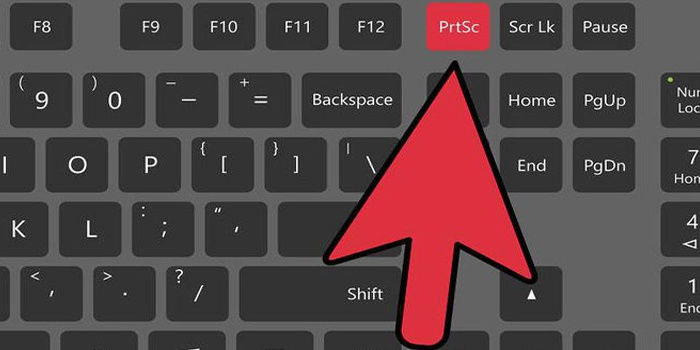
Μόνο δεν πρέπει να επιπλήξουν τους κατασκευαστές του δισκίου σας που "ξέχασαν" να εισαγάγουν αυτό το κουμπί σε εσάς.
Το όλο μυστικό είναι ότι "ρωτάτε" εμφανίζεται στην οθόνη. Για να το κάνετε αυτό, καλέστε πρώτα το πληκτρολόγιο της οθόνης. Εστιάζετε μόνο την προσοχή σας στο γεγονός ότι πρέπει να καλέσετε το πληκτρολόγιο οθόνης και να μην αναζητήσετε ένα ανεπιτυχές κουμπί στο αισθητικό αναλογικό.
Τώρα μπορείτε να πατήσετε το κουμπί PRTSCR και με το κουμπί των Windows. Μετά από αυτό, το στιγμιότυπο οθόνης σας θα πετάξει στον φάκελο "Λήψη" από το οποίο θα αφαιρέσετε απλά.
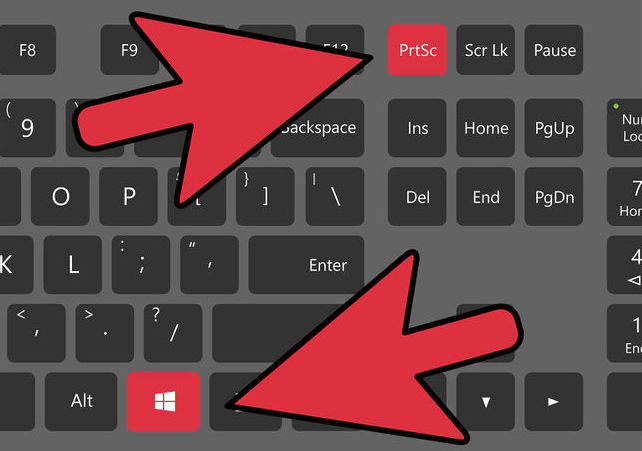
Εάν το επιθυμητό κουμπί δεν είναι, στη συνέχεια, καλέστε το πληκτρολόγιο οθόνης και πατήστε PRTSCR και το κουμπί των Windows.
Ορισμένα από τα τελευταία μοντέλα στα οποία είναι εγκατεστημένο ένα τέτοιο λειτουργικό σύστημα είναι εξοπλισμένο με νέα λειτουργικότητα. Εάν έχετε ένα νέο μοντέλο tablet, προσπαθήστε να κάνετε μια οθόνη, πατώντας το πλήκτρο Windows και το κουμπί τερματισμού λειτουργίας.
Ανδροειδής
Εάν στη διάθεσή σας Android, πρέπει να προσπαθήσετε να κάνετε το "πράσινο ρομπότ" σας να ξύσει την οθόνη.
Το πρόβλημα είναι ότι η Google αρχικά απλά δεν σκέφτηκε καν τι πρέπει να παρέχονται τα δισκία με τέτοια λειτουργικότητα. Για το λόγο αυτό, πολλοί έπρεπε να φύγουν, έτσι ώστε οι αλήθειες και τις ασυνέπειες να κάνουν την οθόνη.
Εξειδικευμένα φόρουμ απλά πνίγηκαν στα αιτήματα της θάλασσας για τους ιδιοκτήτες δισκίων. Οι χρήστες μοιράστηκαν τα δικά τους μυστικά και βρίσκουν, αλλά οι προγραμματιστές έδωσαν μια τέτοια ευκαιρία μόνο από την έκδοση 3.2. Ταυτόχρονα, η δράση προσφέρθηκε να εκτελέσει απολύτως απλή. Απλά σφίξτε το πλήκτρο "πρόσφατα προγράμματα" και αντέχει μια παύση και, στη συνέχεια, αφήστε το κλειδί και βεβαιωθείτε ότι το tablet αντιμετωπίζεται με την καθορισμένη εργασία.
Δυστυχώς, ακόμη και σε αυτό το στάδιο, είναι μερικές φορές δύσκολο να επιλέξετε τον επιθυμητό συνδυασμό για να αναγκάσει το laptop σας αναμφισβήτητα στιγμιότυπα οθόνης.
Μοιραζόμαστε μερικά μυστικά, αλλά αν έχετε ένα μοναδικό μοντέλο του tablet, δεν μπορείτε, οπλισμένοι με τις συστάσεις μας, να δημιουργήσετε στιγμιότυπα οθόνης, θα πρέπει να περιπλανηθούν μέσω του Διαδικτύου και να αναζητήσετε μια αποδεκτή "συνταγή" ειδικά για τη συσκευή σας.
Με την ευκαιρία, αναρωτιέστε πώς να κάνετε ένα στιγμιότυπο οθόνης στο Prestigio Tablet, ένας τέτοιος καθολικός τρόπος είναι κατάλληλος. Πρέπει να πατήσετε ταυτόχρονα τα πλήκτρα τερματισμού λειτουργίας και της μείωσης, μετά από αυτό θα γίνει η αγαπημένη οθόνη.
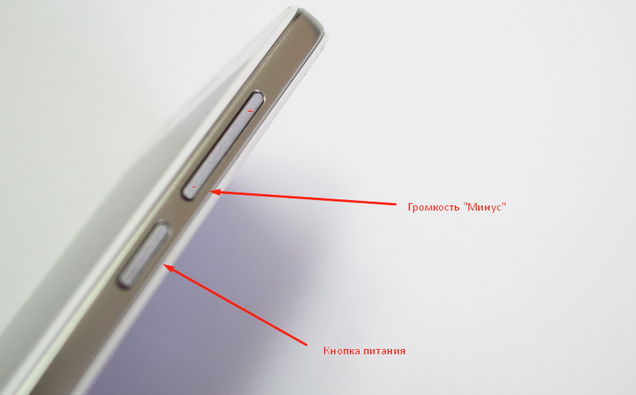
Πατώντας ταυτόχρονα δύο κουμπιά θα σας βοηθήσουν να κάνετε ένα στιγμιότυπο οθόνης
Συνιστάται να δημιουργήσετε μια οθόνη στο Prestigio Tablet, ενδέχεται να έχετε μια ερώτηση, και όπου αυτή η οθόνη αποθηκεύτηκε. Πάρτε μια κάρτα μνήμης, βρείτε εκεί τον φάκελο "Εικόνες" και βρίσκετε ήδη το φάκελο με τα στιγμιότυπα οθόνης.
Δεν προσπαθούμε να απαριθμήσουμε όλα Υπάρχουσες μεθόδους δημιουργώντας στιγμιότυπα οθόνης επειδή είναι αδύνατο. Οι απίστευτα πολλούς, μερικοί, ίσως, είναι επίσης άγνωστοι σε εμάς. Με την ευκαιρία, ακόμη και μεταξύ των ίδιων κατασκευαστών, διαφορετικά μοντέλα ενδέχεται να απαιτούν διαφορετικούς συνδυασμούς.
Samsung
Σε αυτή την περίπτωση, το πιο ζωντανό παράδειγμα είναι η Κορεάτικη, σε διαφορετικά μοντέλα των μεθόδων που μπορούν να διαφέρουν μεταξύ τους.
Που θέλουν να κατουρούν στην ουσία της διαδικασίας πώς να κάνουν ένα στιγμιότυπο οθόνης tablet samsungΜπορείτε εύκολα να διαπιστώσετε ότι οι ενέργειες θα πρέπει να κάνουν πραγματικά διαφορετικές.
Οι επαγγελματίες προτείνονται πώς να φτιάξετε ένα στιγμιότυπο οθόνης στο tablet της Samsung στη σειρά σημείων, γι 'αυτό θα πρέπει να χρησιμοποιήσετε ένα ψηφιακό στυλό. Ωστόσο, υπάρχουν άλλες επιλογές, πώς να κάνετε μια οθόνη στο tablet της Samsung σε άλλα μοντέλα.
Οι χρήστες που χρειάζονται για να κάνουν ένα στιγμιότυπο οθόνης της οθόνης στο tablet της Samsung, υποστηρίζουν ότι μερικές φορές απλά πατήστε το κουμπί "Αρχική".
Έτσι, θέλοντας να καταλάβουμε πώς να κάνετε μια οθόνη οθόνης στο tablet της Samsung, θα πρέπει να μελετήσετε διάφορες επιλογές και στη συνέχεια στην πράξη προσπαθήστε να εφαρμόσετε στο δικό σας δισκίο. Αυτός που επιδιώκει να βρει έναν τρόπο να λύσει το πρόβλημα έχει βρεθεί πάντα ο σωστός τρόπος.
Επίσης, το κουμπί "HOME" θα είναι σε ζήτηση εάν ψάχνετε για έναν τρόπο να κάνετε ένα στιγμιότυπο οθόνης στο tablet Irbis. Οι επαγγελματίες συνιστώνται να ανεβείτε μαζί με το κουμπί "Αρχική".
Η διαδικασία, πώς να κάνετε μια οθόνη στο tablet IBIS, είναι αρκετά απλό, ώστε να κάνετε την πρώτη οθόνη, όλα τα επόμενα θα κάνετε κλικ αμέσως.
Asus
Εάν είστε ο ιδιοκτήτης του Gadget Asus και θέλετε να καταλάβετε πώς να κάνετε ένα στιγμιότυπο οθόνης στο tablet ASUS, θα πρέπει να κάνετε κάποιες αλλαγές στις ρυθμίσεις.
Έτσι, πριν κάνετε μια οθόνη στο tablet ASUS, ανοίξτε την παράμετρο "Ρυθμίσεις" και μεταβείτε στη γραμμή "Ατομική παράμετροι ASUS", τώρα μπορείτε να δείτε ένα μπλοκ σε στιγμιότυπα οθόνης.
Βάλτε το πλαίσιο ελέγχου στο Chekbox, συμφωνώντας έτσι τη δημιουργία οθόνης. Τώρα για να καταλάβετε πώς να κάνετε ένα στιγμιότυπο οθόνης Δισκίο ASUS., Απλά σφίξτε το κουμπί "Παράθυρο", βρίσκεται στο κάτω μέρος του tablet, έχει την εμφάνιση δύο παραθύρων που βρίσκεται κοντά. Θα βεβαιωθείτε ότι είναι εύκολο να πάρετε μια οθόνη οθόνης στο tablet.
Lenovo.
Είναι επίσης χρήσιμο να εξοικειωθείτε με τα μυστικά, πώς να κάνετε μια οθόνη στο tablet Lenovo. Μπορείτε να χρησιμοποιήσετε τις ήδη γνωστές συμβουλές που εστιάζουν ταυτόχρονα για να κρατήσετε τα κλειδιά τερματισμού και να μειώσετε την ένταση.
Εάν επιθυμείτε να βρείτε έναν διαφορετικό τρόπο για να δημιουργήσετε ένα στιγμιότυπο οθόνης στο tablet του Lenovo, μια άλλη συμβουλή θα είναι χρήσιμη για εσάς. Απλά χαμηλώστε τον πίνακα γρήγορης εκκίνησης, μετά την οποία θα βρείτε το σύμβολο "οθόνης" στην επιφάνεια εργασίας.
Καταλάβετε πώς να κάνετε ένα στιγμιότυπο οθόνης tablet Lenovo. Σε αυτή την περίπτωση, είναι ήδη εύκολο. Αρκεί να κάνετε κλικ σε αυτήν την ετικέτα και να πάρετε το επιθυμητό προϊόν. Η εικόνα που λαμβάνεται αποθηκεύεται στη μνήμη του gadget σας.
Έτσι, εξετάσαμε τις επιλογές για τη δημιουργία οθόνης σε διάφορα μοντέλα δισκίων. Αλλά δεν πρέπει να βλάψετε τον εαυτό σας ότι γνωρίζετε τώρα απολύτως όλα τα μυστικά. Ίσως για μερικά δισκία θα πρέπει να εργαστείτε σκληρά και ανεξάρτητα το επιθυμητό τμήμα πληροφοριών.
Ευχάται ότι με την πάροδο του χρόνου, η κατάσταση βελτιώνεται και οι κατασκευαστές δημιουργούν συνθήκες που διευκολύνουν τα καθήκοντα για τη δημιουργία οθόνης για τους χρήστες, προσφέροντας τυπικούς συνδυασμούς.
Πιστεύουμε ότι τώρα θα έχετε τα πάντα, και μπορείτε να δημιουργήσετε στιγμιότυπα οθόνης εύκολα και χωρίς προβλήματα.
Δημιουργία οθόνης οθόνης - μια απλή λειτουργία και ταυτόχρονα χρήσιμη. Ωστόσο, στα gadgets στην πλατφόρμα Android δεν υπάρχει συνδυασμός καθολικού κλειδιού για μια βολή οθόνης, η οποία συχνά εισάγει χρήστες σε ένα στρατό. Μια τέτοια ταλαιπωρία συνδέεται με έναν τεράστιο αριθμό συσκευών Android και τα χαρακτηριστικά τους.
Πώς να κάνετε ένα στιγμιότυπο οθόνης στο Android
Τρόποι για τη δημιουργία οθόνης και η ίδια η παρουσία μιας τέτοιας πιθανότητας εξαρτώνται από την έκδοση του λειτουργικού συστήματος και το μοντέλο του smartphone ή tablet. Μπορείτε να κάνετε ένα στιγμιότυπο οθόνης με τρεις κύριους τρόπους:
- χρησιμοποιώντας ένα συνδυασμό κλειδιών.
- με προγράμματα τρίτων.
- Με έναν υπολογιστή και ένα USB.
Εξετάστε κάθε τρόπο περισσότερο.
Δημιουργία οθόνης οθόνης με κλειδιά
Οι κάτοχοι των gadgets με την έκδοση του Android 4.0 και άνω μπορούν να πάρουν στιγμιότυπα οθόνης με έναν απλό συνδυασμό κλειδιού. Για να το κάνετε αυτό, πατήστε ταυτόχρονα το κουμπί τροφοδοσίας και μειώστε την ένταση. Ο χαρακτηριστικός ήχος του κλείστρου θαλάμου και το αντίστοιχο κινούμενα σχέδια θα ειδοποιήσουν την επιτυχή συντήρηση του οθόνης οθόνης. Μπορείτε να βρείτε το στιγμιότυπό σας στο φάκελο οθόνης που βρίσκεται στη γκαλερί του τηλεφώνου σας.
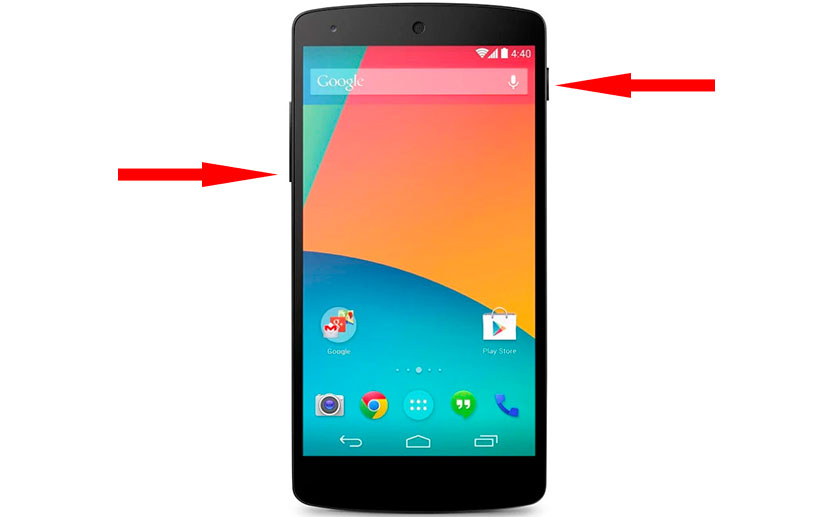 Ο συνδυασμός των πλήκτρων λειτουργίας και η μείωση της έντασης ήχου θα δημιουργήσει ένα στιγμιότυπο οθόνης στο Android 4.0 και πάνω
Ο συνδυασμός των πλήκτρων λειτουργίας και η μείωση της έντασης ήχου θα δημιουργήσει ένα στιγμιότυπο οθόνης στο Android 4.0 και πάνω
Σε συσκευές με την έκδοση του Android 3.2, 3.2.1 και 3.2.2, το στιγμιότυπο οθόνης δημιουργείται πατώντας και κρατώντας το κουμπί "Πρόσφατα". Σε παλαιότερες εκδόσεις του Android, η επιλογή συνδυασμού κλειδιού για τη δημιουργία ενός πυροβολισμού οθόνης εξαρτάται από το μοντέλο της συσκευής.
Με προηγούμενες εκδόσεις λογισμικό Με βάση το Android, είναι πιο περίπλοκο. Η λειτουργία λήψης οθόνης δεν ενσωματώθηκε πάντα στο σύστημα, αλλά ορισμένοι κατασκευαστές το πρόσθεσαν ανεξάρτητα. Από την άποψη αυτή, οι τρόποι δημιουργίας οθόνης σε διαφορετικές μάρκες τηλεφώνων και δισκίων θα διαφέρουν.
Πίνακας: Μέθοδος δημιουργίας και φακέλου διατήρησης ενός οθόνης σε διαφορετικά gadgets Android
Βίντεο: Πώς να κάνετε ένα στιγμιότυπο οθόνης σε διαφορετικές συσκευές Android
Φωτογραφίες: Πώς να δημιουργήσετε ένα στιγμιότυπο οθόνης χρησιμοποιώντας το συνδυασμό κλειδιού
 Στο samsung τηλέφωνο Το Galaxy μπορεί να λειτουργήσει τον βασικό συνδυασμό "Πίσω" και "Αρχική" Δημιουργώντας ένα στιγμιότυπο οθόνης στο τηλέφωνο HTC είναι δυνατόν μέσω ενός συνδυασμού "απενεργοποίησης" και πλήκτρων "HOME" στο τηλέφωνο Samsung Galaxy Το S II θα βοηθήσει τον συνδυασμό "δύναμη" και "σπίτι"
Στο samsung τηλέφωνο Το Galaxy μπορεί να λειτουργήσει τον βασικό συνδυασμό "Πίσω" και "Αρχική" Δημιουργώντας ένα στιγμιότυπο οθόνης στο τηλέφωνο HTC είναι δυνατόν μέσω ενός συνδυασμού "απενεργοποίησης" και πλήκτρων "HOME" στο τηλέφωνο Samsung Galaxy Το S II θα βοηθήσει τον συνδυασμό "δύναμη" και "σπίτι"
Δημιουργώντας ένα στιγμιότυπο οθόνης με ειδικά προγράμματα
Υπάρχουν πολλές εφαρμογές που σας επιτρέπουν να δημιουργείτε στιγμιότυπα οθόνης σε μερικά κλικ. Το πιο δημοφιλές μεταξύ τους χρησιμοποιείται από το Screenshot Ultimate, Screenshot, Screenshot UX και χωρίς πυροβολισμό ρίζας. Εξετάστε τις δυνατότητές τους στη σειρά.
Στιγμιότυπο οθόνης
Η εφαρμογή δεν ζητά δικαιώματα ρίζας και σας επιτρέπει να ορίσετε τη μορφή εικόνας. Μπορείτε να δημιουργήσετε screenshots:
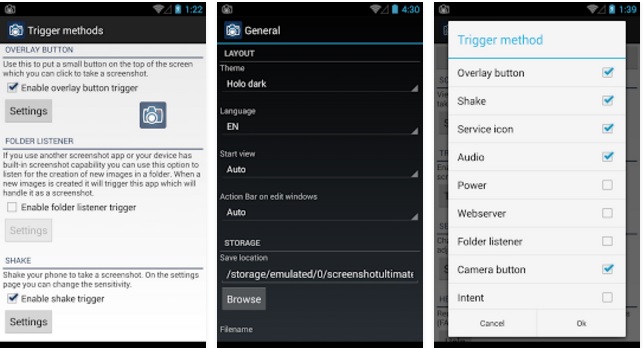
Το πρόγραμμα σάς επιτρέπει να επεξεργαστείτε τις αποθηκευμένες εικόνες με περικοπή, προσθέτοντας επιγραφές, στροφή κλπ.
Screenshot
Το πρόγραμμα περιέχει επιλογές για την επιλογή μιας μορφής οθόνης, περικοπής, ρυθμίσεων χρονοδιακόπτη (παύσεις πριν από τη λήψη της οθόνης). Υπάρχει μια ευκαιρία να μοιραστείτε την εικόνα από το Twitter, το Facebook και άλλους κοινωνικά δίκτυα. Στις περισσότερες συσκευές Android, αυτή η εφαρμογή δεν χρειάζεται πρόσβαση στο Superuser, αλλά μπορεί να υπάρχουν εξαιρέσεις.
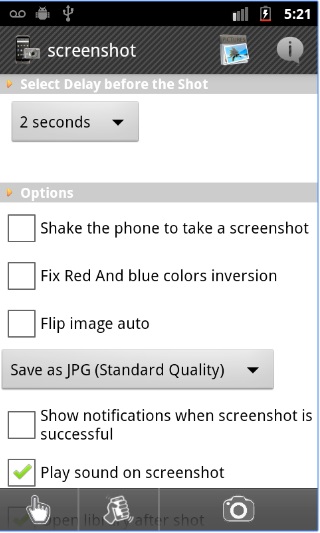 Ορισμένες συσκευές χρειάζονται δικαιώματα για να εργαστούν σε ορισμένες συσκευές.
Ορισμένες συσκευές χρειάζονται δικαιώματα για να εργαστούν σε ορισμένες συσκευές.
Στιγμιότυπο οθόνης UX.
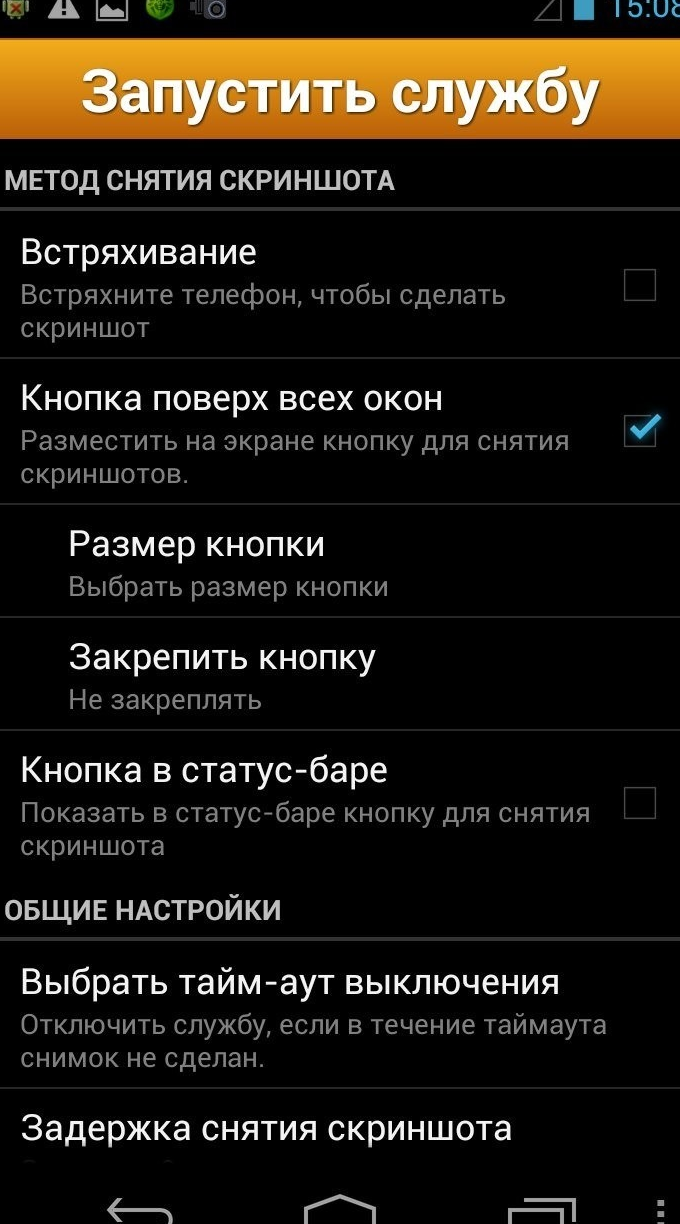 Το Screenshot UX έχει μια ρωσική διεπαφή, οπότε δεν είναι δύσκολο να κατανοήσουμε τις ρυθμίσεις της εφαρμογής
Το Screenshot UX έχει μια ρωσική διεπαφή, οπότε δεν είναι δύσκολο να κατανοήσουμε τις ρυθμίσεις της εφαρμογής Δεν υπάρχει πυροβολισμός ρίζας
Αυτή η εφαρμογή φιλοξενεί σχεδόν όλα τα πλεονεκτήματα των προαναφερθέντων προγραμμάτων, δηλαδή:
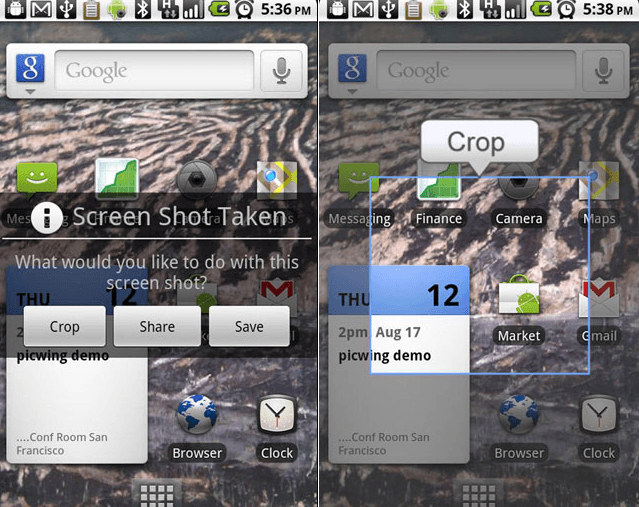
Σύμφωνα με τους προγραμματιστές, δεν λειτουργεί καθόλου πυροβολισμό ρίζας android συσκευές Χωρίς εξαίρεση, χωρίς να απαιτείται πρόσβαση στη ρίζα.
Πώς να πάρετε τα ρίζα
Εάν η εφαρμογή εξακολουθεί να ζητά τα δικαιώματα του superuser, μπορείτε να τα πάρετε ακολουθώντας αυτά τα βήματα:
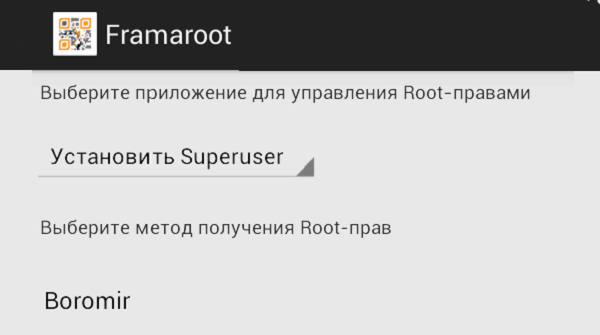
Η λήψη ρίζων δικαιωμάτων αποτελεί σοβαρό κίνδυνο. Αφού εγκατασταθούν, η εγγύηση στη συσκευή θα σταματήσει να είναι έγκυρη και όλες οι επίσημες ενημερώσεις του υλικολογισμικού θα πρέπει να πραγματοποιηθούν χειροκίνητα.
Δημιουργώντας ένα στιγμιότυπο οθόνης χρησιμοποιώντας έναν υπολογιστή και USB
Η σύνδεση μιας συσκευής Android σε έναν υπολογιστή μέσω ενός καλωδίου USB είναι ένας άλλος τρόπος για να δημιουργήσετε ένα στιγμιότυπο οθόνης. Αξίζει να θερμαίνουμε ότι ένας τέτοιος τρόπος απαιτεί πολύ περισσότερο χρόνο από οποιοδήποτε από τα παραπάνω, αλλά έχει τα δικά του πλεονεκτήματα: δεν υπάρχει κίνδυνος να χάσει εγγυήσεις και 100% αλληλεπίδραση με οποιοδήποτε μοντέλο smartphone ή tablet. Για να δημιουργήσετε ένα στιγμιότυπο οθόνης χρησιμοποιώντας έναν υπολογιστή και USB, ακολουθήστε τα εξής βήματα:
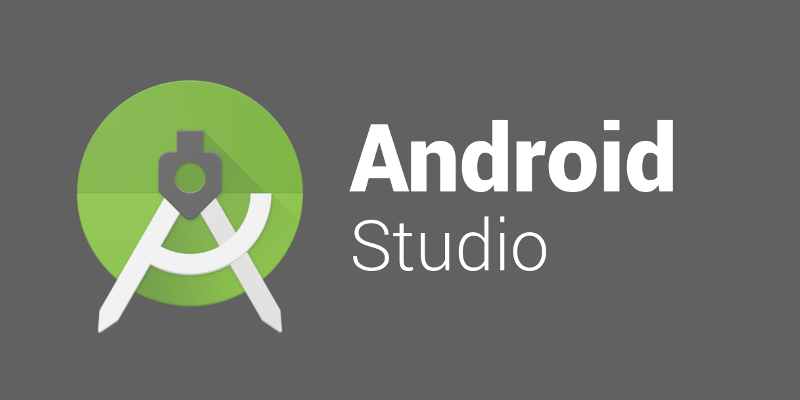
Γιατί το στιγμιότυπο οθόνης δεν αποθηκεύεται
Μπορεί να υπάρχουν διάφοροι λόγοι:
- Δεν υπάρχει ελεύθερη μνήμη. Για να καταθέσετε αυτό μπορεί να είναι μια μαύρη εικόνα που ζυγίζει 0 bytes στην περιοχή του προβλεπόμενου οθόνης. Καθαρίστε τη μνήμη στη συσκευή και δοκιμάστε ξανά.
- Αξία ή πλήρεις βασικές βλάβες που χρησιμοποιούνται κατά τη σύλληψη της οθόνης. Βεβαιωθείτε ότι η απόδοσή τους. Εάν πραγματοποιηθεί η θραύση, την εξαλείψτε.
- Η έλλειψη του φακέλου "screenshots" στην οποία πρέπει να αποθηκευτούν τα στιγμιότυπα οθόνης. Σε αυτή την περίπτωση, επανεκκινήστε τη συσκευή. Εάν ο φάκελος δεν δημιουργηθεί αυτόματα, στη συνέχεια, δημιουργήστε το χειροκίνητα.
- Η αποτυχία της εργασίας του οδηγού είναι σπάνια, αλλά ίσως το πιο σοβαρό πρόβλημα. Στην περίπτωση αυτή, τα ελαττώματα θα τηρούνται σε άλλα προγράμματα. Αίτηση Β. κέντρο εξυπηρέτησης - βέλτιστη έξοδος από αυτή την κατάσταση.
Βίντεο: Γιατί το στιγμιότυπο οθόνης δεν αποθηκεύεται και πώς να λύσει αυτό το πρόβλημα
Πώς να απενεργοποιήσετε τη λειτουργία οθόνης στο Android
Απενεργοποιήστε τη λειτουργία λήψης εικόνας, μπορείτε να διαβεβαιώσετε τα πλήκτρα. Για τους σκοπούς αυτούς, υπάρχει μια ειδική εφαρμογή με το ίδιο όνομα. Το εύρος των χαρακτηριστικών αυτού του προγράμματος επιτρέπει:
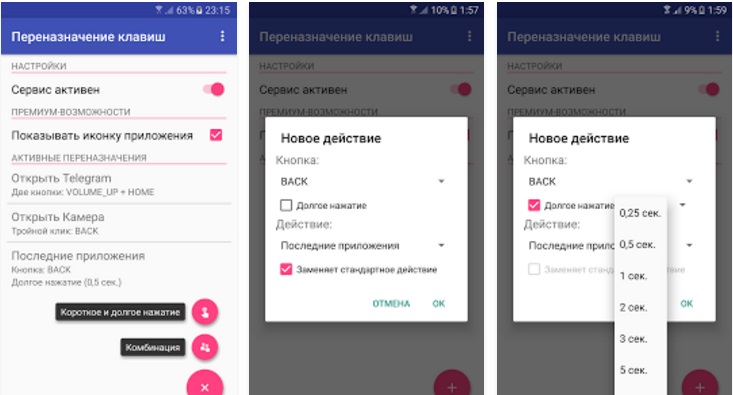
Για να χρησιμοποιήσετε τις περισσότερες λειτουργίες ρίζας δικαιωμάτων, δεν απαιτείται, ωστόσο, οι επιλογές που σας επιτρέπουν να αποκλείσετε τη συσκευή, να σταματήσετε την εφαρμογή των εφαρμογών και να αλλάξετε τη γλώσσα, ζητήστε τα δικαιώματα του superuser. Βασική επανατοποθέτηση Μπορείτε να κατεβάσετε την αγορά αναπαραγωγής.
Βίντεο: Πώς να επανατοποθετήσετε τα κλειδιά στο Android
Μια λεπτομερής εξέταση όλων των μεθόδων για τη δημιουργία ενός στιγμιότυπου οθόνης στις συσκευές Android για άλλη μια φορά αποδεικνύει και πάλι ότι αυτή η πλατφόρμα είναι πολύ ευέλικτη. Οι νέες εκδόσεις λογισμικού κάνουν τη χρήση των smartphones και τα δισκία όσο το δυνατόν πιο άνετα. Και για παλιές συνελεύσεις υπάρχουν πολλά προγράμματα που αντισταθμίζουν τα μειονεκτήματά τους.
Το στιγμιότυπο οθόνης ονομάζεται στιγμιότυπο της εικόνας στην οθόνη. Πολύ συχνά εκτελείται για να συλλάβει κάποιο ανεπαρκές διάλογο στα κοινωνικά δίκτυα ή στο φόρουμ, για να σώσει την εικόνα που δεν μπορεί να αντιγραφεί με τον συνήθη τρόπο, καθώς και για να εξοικονομήσετε ενδιάμεσα αποτελέσματα οποιασδήποτε έρευνας. Όπως μπορείτε να δείτε, είναι χρήσιμο να γνωρίζετε πώς να κάνετε ένα στιγμιότυπο οθόνης στο tablet.
Πώς μπορώ να το screenshot στο tablet;
Αν σε δισκία με λειτουργικό σύστημα Τα Windows διαθέτουν ένα ειδικό πλήκτρο PRT SC SYS RQ (οθόνη εκτύπωσης - "Εκτύπωση οθόνης"), Λάβετε υπόψη ότι πρέπει να πιεστεί. Αλλά για να το βρείτε, πρέπει να βρείτε το πληκτρολόγιο της οθόνης και να μην αγγίξετε. Αναζήτηση "Captured στο Buffer" Snapshot ακολουθεί το φάκελο "Λήψη". Στα δισκία του συστήματος Android, ένα τέτοιο κλειδί μερικές φορές απουσιάζει, στο "Android" των πρώτων δεύτερων γενεών, αυτή η επιλογή δεν παρέχεται από κατασκευαστές. Εάν οι παρακάτω συστάσεις δεν είναι κατάλληλες για το "ώριμο" Android σας, θα πρέπει να αναζητήσετε κάτι για το μοντέλο σας στο Διαδίκτυο. Τα περισσότερα δισκία είναι κατάλληλα για τις ακόλουθες επιλογές.
Διάφορους τρόπους για να δημιουργήσετε ένα στιγμιότυπο οθόνης στο tablet
Πρέπει να κατεβάσετε γιατί Αγορά παιχνιδιού Λογισμικό "Easy Screenshot", εγκαταστήστε το και βρείτε την επιλογή "Έναρξη λήψης". Το παράθυρο διαλόγου θα προκαλέσει περαιτέρω ενέργειες και θα γράψουμε γι 'αυτούς παρακάτω.
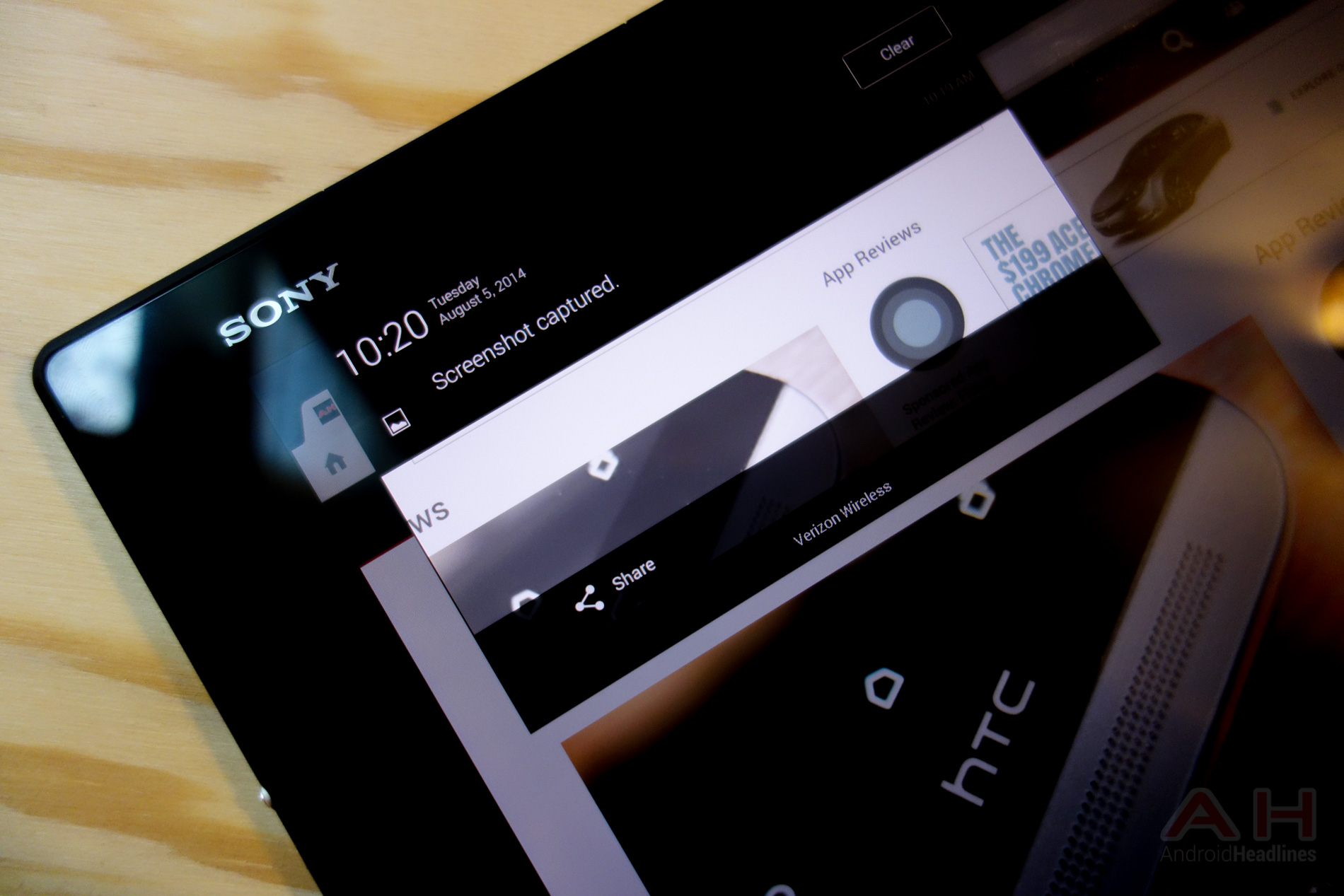
- Κουμπιά ελέγχου έντασης ήχου (σε ορισμένα δισκία - "Αύξηση όγκου", από το "Galaxy Nexus" - Μείωση, ισχύς + ένταση) + ενεργοποίηση / απενεργοποίηση, πιέζεται ταυτόχρονα - η δεξιά διαδρομή προς το στιγμιότυπο οθόνης. Στο "Sony Xperia", όταν πατάτε τα κουμπιά, πρέπει να επιλέξετε το στοιχείο που εμφανίζεται στο μενού. Σε ορισμένα μοντέλα, τα κουμπιά κρατήστε τα κουμπιά (ή σε αυτά) διαρκεί έως 2-3 δευτερόλεπτα. Όταν κάνετε κλικ, το χαρακτηριστικό κλικ ακούγεται, όπως όταν φωτογράφηση της ψηφιακής συσκευής.
- Το πρώτο κλειδί είναι το ίδιο, η δεύτερη είναι η μετάβαση στο μενού και πάλι ταυτόχρονα.
- Σε ορισμένα δισκία, για παράδειγμα, στη σημείωση του γαλαξία, η λειτουργία πραγματοποιείται εφαρμόζοντας το στυλό.
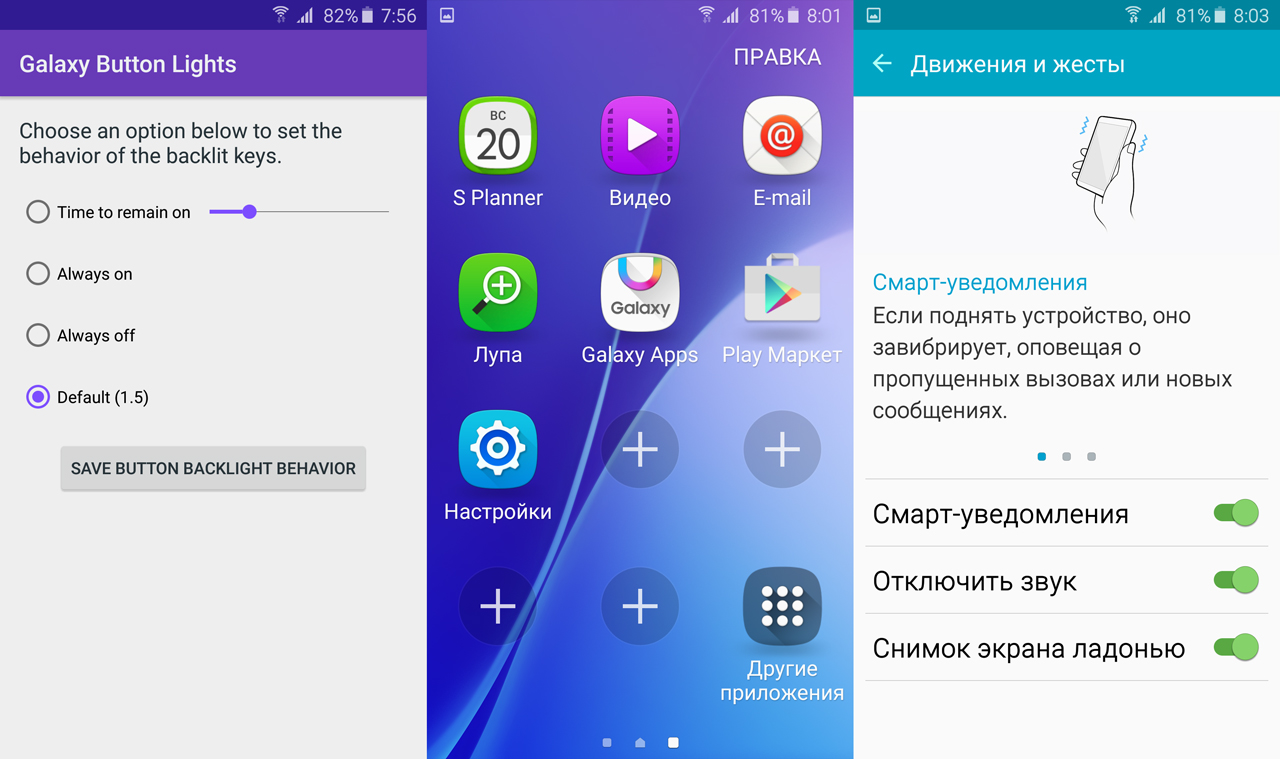
- Υπάρχουν μοντέλα εξοπλισμένα με ένα στιγμιότυπο της οθόνης με παλάμη (που πραγματοποιείται κρατώντας την άκρη της παλάμης από το ένα άκρο της οθόνης σε άλλο).
- Το πιο βολικό μοντέλο LG είναι η εφαρμογή γρήγορης σημείωσης.
- Στο Android 3.2 και στη συνέχεια μπορείτε επίσης να πάρετε ένα στιγμιότυπο οθόνης κάνοντας κλικ στο "πρόσφατο αισθητήρα προγραμμάτων".
Όταν χρησιμοποιείτε αυτές τις μεθόδους, θα δημιουργηθεί ένας ειδικός φάκελος των οθόνης για να διατηρήσετε στιγμιότυπα οθόνης, τα οποία θα αποθηκευτούν στη γκαλερί, το εικονίδιο θα εμφανιστεί στη γραμμή κατάστασης.